תריס הוא מצב חדשני של צילום מסך עבור לינוקס וזה יותר מסתם כלי לכידת מסך. זה מגיע עם עורך וכמה סקריפטים בסיסיים כדי לערוך ולייפות את צילומי המסך שאתה מצלם.
על תריס
תריס היא תוכנית צילום עשירה בתכונות. אתה יכול לצלם צילום מסך של אזור מסוים, חלון, כל המסך שלך, או אפילו של אתר - להחיל עליו אפקטים שונים, לצייר עליו כדי להדגיש נקודות ואז להעלות לאתר אירוח תמונות, והכל בתוך חלון אחד.
הַתקָנָה
1. פתח את מקורות התוכנה על ידי מעבר למערכת \ ניהול \ מקורות תוכנה
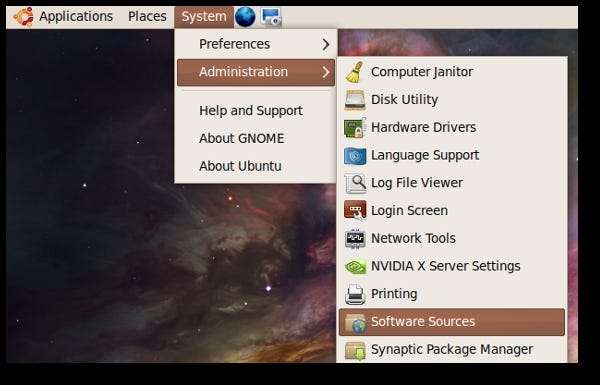
2. עבור לדף PPA (מוזכר בסוף ההודעה) ולחץ על הקישור שכתוב עליו "פרטים טכניים לגבי PPA זה" ואחריו בחר בגרסת אובונטו שלך (במקרה שלי זה Karmic (9.10). כעת הוסף את השורות אשר מופיעים שם.
deb http://ppa.launchpad.net/shutter/ppa/ubuntu ראשי קואלה כרמית
deb-src http://ppa.launchpad.net/shutter/ppa/ubuntu ראשי קואלה כרמית
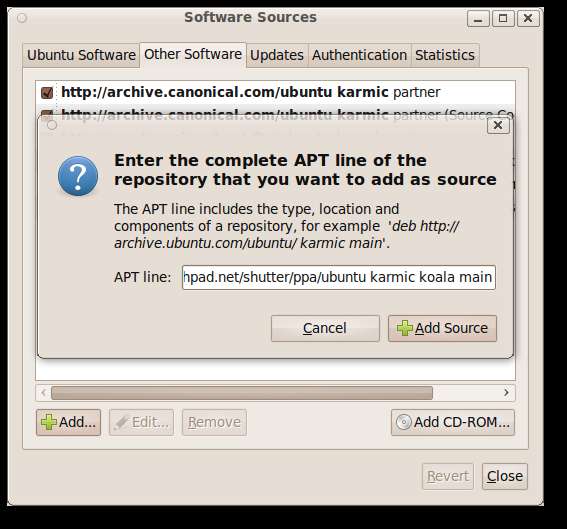
3. באותו דף PPA (שהוזכר בסוף ההודעה), תראה שורה שעליה כתוב מפתחות חתימה. תלחץ על הקישור
1024R / 009ED615
ותגיע לדף שרת המפתח הציבורי.
העתק את הקוד תחת “—–BEGIN PGP PUBLIC KEY BLOCK—–” בגדיט שלך ושמור את הקובץ כ- SHUTTER.
כעת נייבא מפתח אבטחה זה של PGP (SHUTTER). בחלון מקורות התוכנה בחר בכרטיסייה "אימות" ולחץ על "ייבא קובץ מפתח ...". אתר את קובץ ה- SHUTTER ששמרנו על שולחן העבודה וייבא אותו.
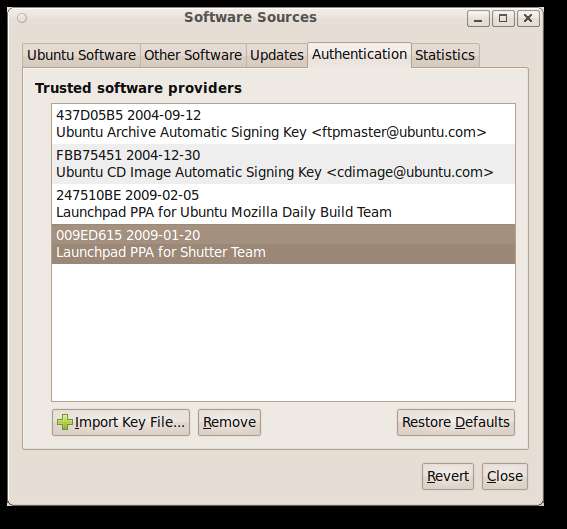
4. כעת לחץ על הלחצן סגור כדי לסגור את חלונות מקורות התוכנה. תתבקש לקבל הודעה לטעון מחדש.
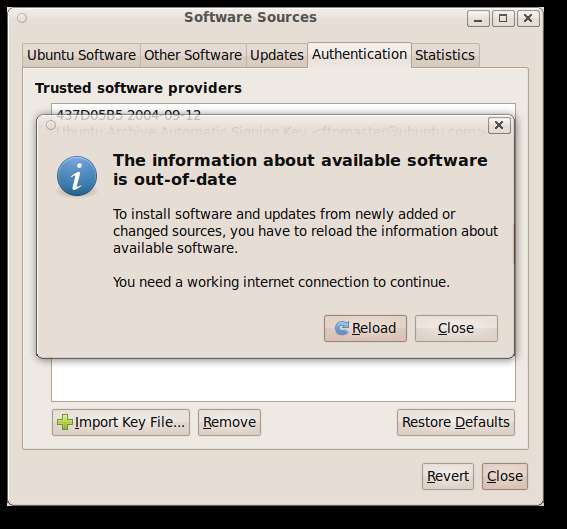
5. לחץ על טען מחדש כדי לעדכן את מקורות התוכנה.
6. פתח חלון מסוף על ידי לחיצה על ALT + F2 והקלדת "gnome-terminal" (ללא מרכאות).

7. העתק והדבק את השורה הבאה בחלון המסוף שלך להתקנת תריס.
sudo apt-get תריס להתקין
8. הקלד "y" להתקנה.
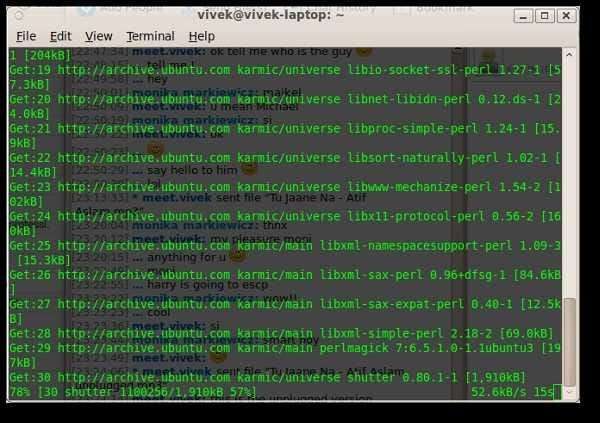
השקת תריס
על מנת להפעיל תריס עבור אל Applications \ Accessories \ Shutter - כלי צילום המסך
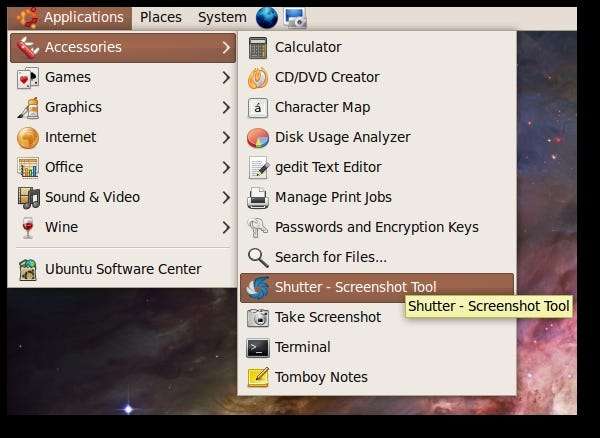
להלן איך נראה החלון הראשי של התריס.
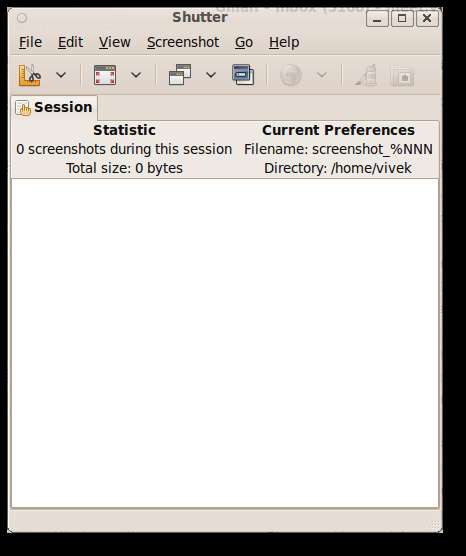

לאחר שתצלם צילום מסך, כפתור כלי הציור יהיה פעיל. לחץ עליו כדי להביא את כלי הציור.
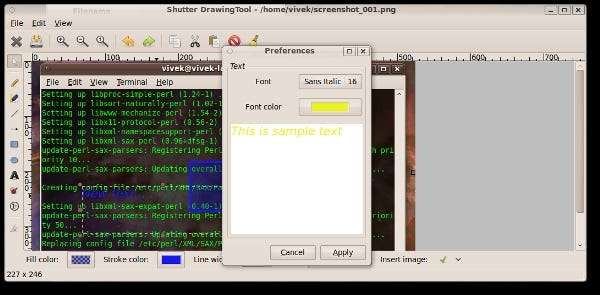
אתה יכול להתנסות כדי לראות את כל התכונות.
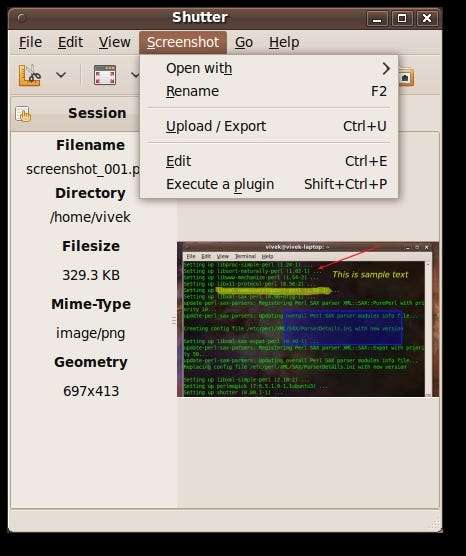
באפשרותך לבצע תוספים מובנים על ידי מעבר לצילום מסך \ ביצוע תוסף. בחר תוסף שבו תרצה להשתמש מהתפריט הנפתח.
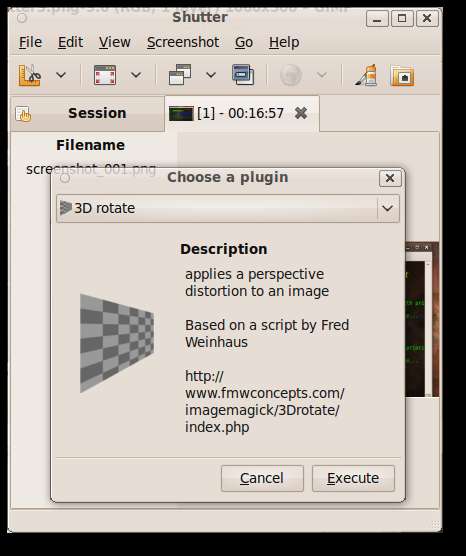
להלן התוצאה הסופית של צילום המסך שצילמתי ואחריו השתמשתי בכלי ציור והפעלת כמה תוספים.
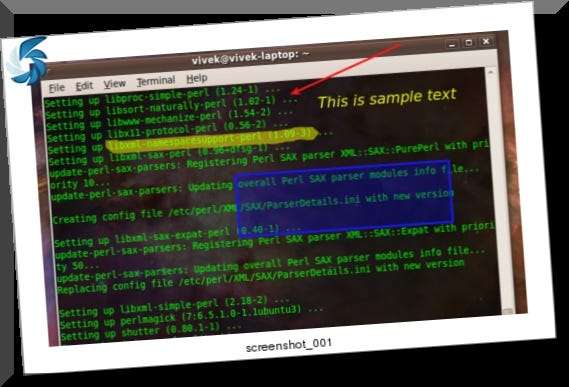
תכונות
הנה רשימה מלאה של התכונות הזמינות ב- Shutter שהם מציגים באתר שלהם.
- צלם צילום מסך של שולחן העבודה השלם שלך, אזור מלבני או צלם אתר
- צלם צילום מסך ישירות או עם זמן עיכוב מוגדר
-
שמור את צילומי המסך בספריה שצוינה ושם אותם בצורה נוחה
(באמצעות קלפי wild מיוחדים) - התריס משולב במלואו בשולחן העבודה של Gnome (TrayIcon וכו ')
- צור תמונות ממוזערות ישירות כאשר אתה מצלם צילום מסך והגדר רמת גודל ב-%
-
אוסף הפעלות על תריס
- עקוב אחר כל צילומי המסך במהלך ההפעלה
- להעתיק מוקרנים ללוח
- הדפסת צילומי מסך
- מחק צילומי מסך - -
- שנה את שם הקובץ שלך
סיכום
אם אתה מחפש כלי צילום נהדר עבור מכונת אובונטו שלך, כדאי לך לבדוק את התריס.
קישורים
https://launchpad.net/~shutter/+archive/ppa








